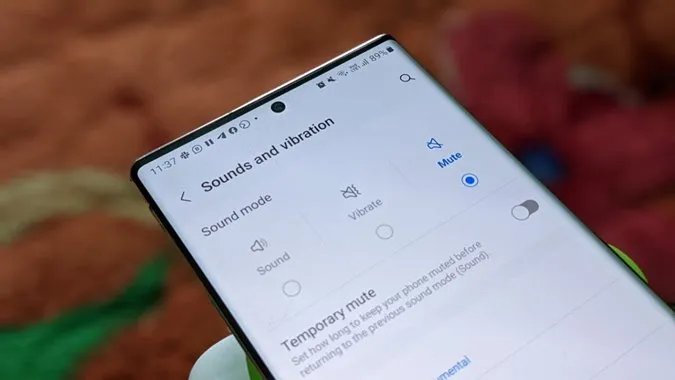Hvis du nylig har byttet til en Samsung Galaxy-telefon, lurer du kanskje på hvordan du setter telefonen i lydløs modus siden den mangler en fysisk lydløs-knapp. Det finnes flere måter å aktivere lydløs eller dempet modus på din Samsung-telefon. Du kan gjøre det fra hurtigfliser, innstillinger, volumknapper, Bixby-rutiner og mer. La oss sjekke alle måter å stille en Samsung Galaxy-telefon på.
Slik aktiverer du lydløs modus på Samsung Galaxy Phone
1. fra hurtigfliser
En av de enkleste og raskeste måtene å aktivere lydløs eller lydløs modus på Samsung Galaxy-telefoner er fra Quick Tiles. Du finner lydikonet i hurtigfliser som du må trykke på for å veksle mellom vibrasjons- og dempemodus.
Vibrasjonsmodus vil dempe anrop og varsler, men telefonen vil fortsatt vibrere. Dempemodus slår derimot av både lyd og vibrasjon.
1. Sveip ned to ganger fra en hvilken som helst skjerm for å åpne delen Hurtigfliser.
2. Hvis du ser lydflisen, trykker du én gang på den for å aktivere vibrasjonsmodus og to ganger for å aktivere demp. Du vil se at flisens navn endres for å gjenspeile endringen når du trykker på den.

Hvis du ikke ser lydflisen, eller hvis du må sveipe til venstre flere ganger for å komme til lydflisen, kan du legge den til i den første delen av hurtigflisen for raskere tilgang.
Følg disse trinnene for å gjøre det:
1. Åpne delen Hurtigfliser.
2. Trykk på ikonet med tre prikker øverst til høyre, og velg Rediger knapper fra menyen.
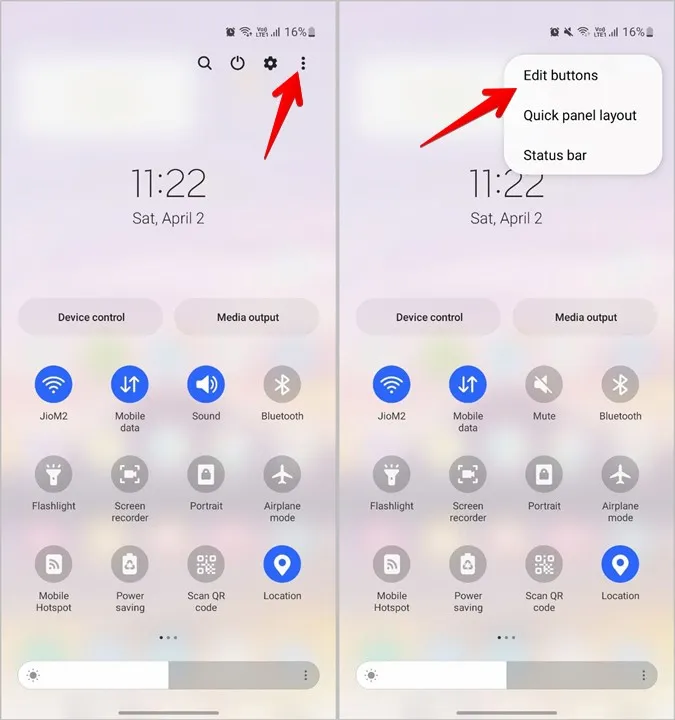
3. Berør og hold inne lydflisen for å flytte den til den første siden med hurtigfliser. Sjekk ut de beste appene for å tilpasse hurtiginnstillingene.
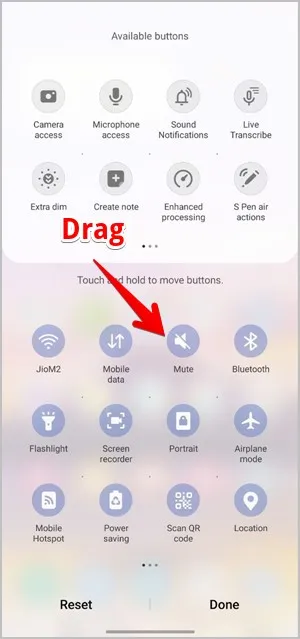
2. fra Innstillinger
Du kan også sette Samsung-telefonen i lydløs modus fra Innstillinger.
1. Åpne Innstillinger på telefonen.
2. Trykk på Lyder og vibrasjon. På neste skjermbilde trykker du på sirkelen under Lydløs for å aktivere den. Da blir Samsung-telefonen din lydløs til du slår den av manuelt.
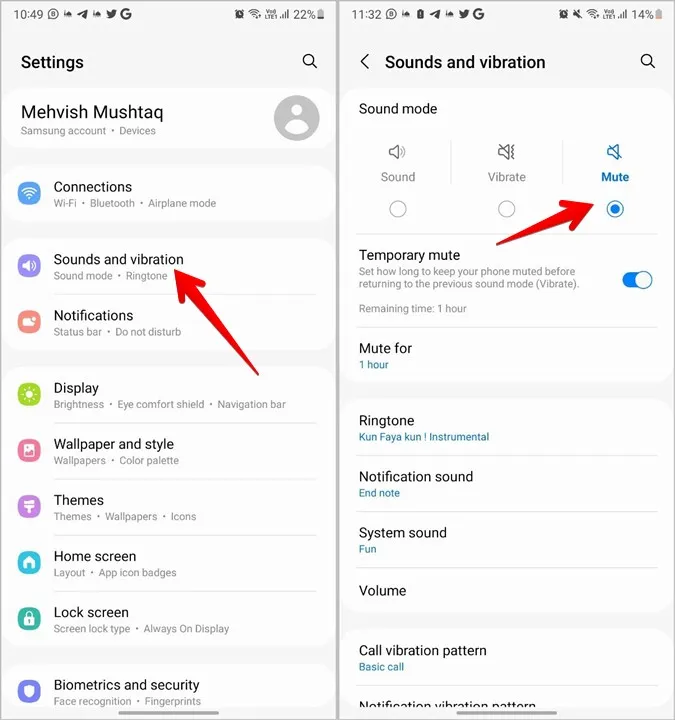
Når du har aktivert demping, vises alternativet Midlertidig demping. Du kan bruke det til å dempe telefonen midlertidig i en bestemt tidsperiode, for eksempel 1 time, 2 timer, 3 timer, eller angi en egendefinert tid.
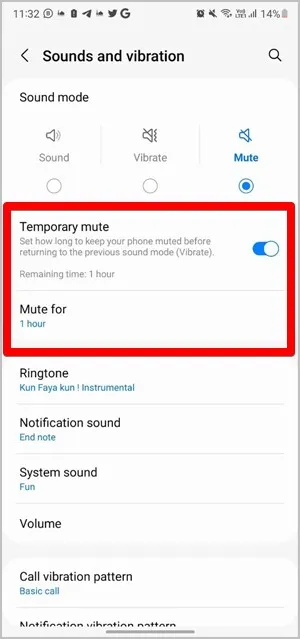
3. Bruke volumtastene
Den tradisjonelle måten å sette en Samsung-telefon på lydløs er å bruke volumtastene. Vær oppmerksom på at denne metoden setter telefonen i vibrasjonsmodus og ikke i fullstendig lydløs modus.
Hvis du synes det er greit, må du sørge for at volumtastene endrer ringvolumet i stedet for medievolumet. Her er fremgangsmåten i detalj.
1. åpne Innstillinger på din Samsung Galaxy-telefon.
2. gå til Lyder og vibrasjoner etterfulgt av Volum.
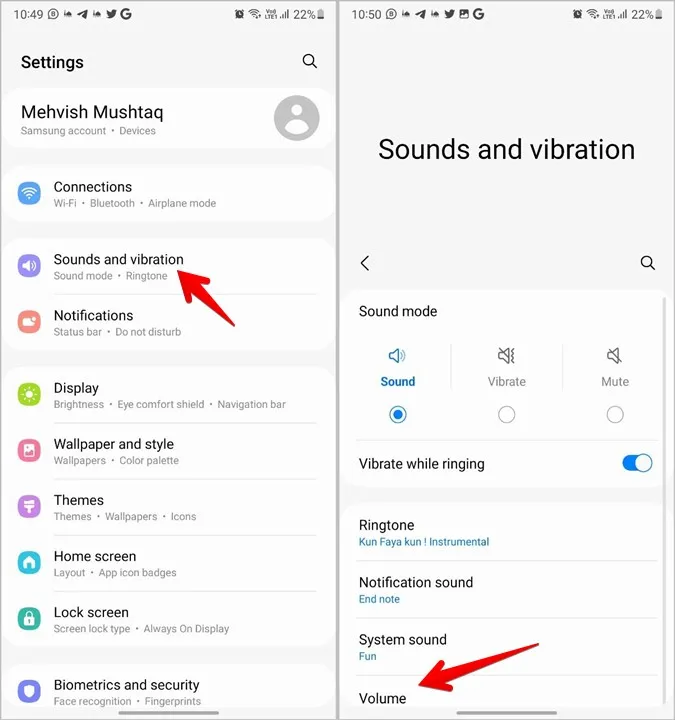
3. slå av bryteren ved siden av Bruk volumtastene til medier. Nå vil volumtastene brukes til å øke eller redusere ringvolumet.
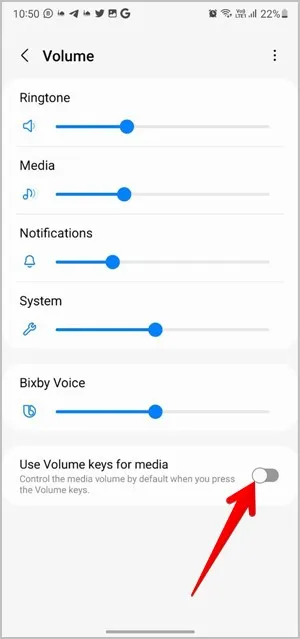
Merk: Du trenger bare å utføre de tre trinnene ovenfor én gang.
4. Når du vil sette telefonen i lydløs modus, holder du volumtasten nede til lyden synker til det laveste nivået, slik at lydløs modus automatisk slås på. Dette kan bekreftes ved at lydikonet i volumglidebryteren endres til vibrasjonsikonet (høyttalertelefon med en stolpe og vibrasjon).
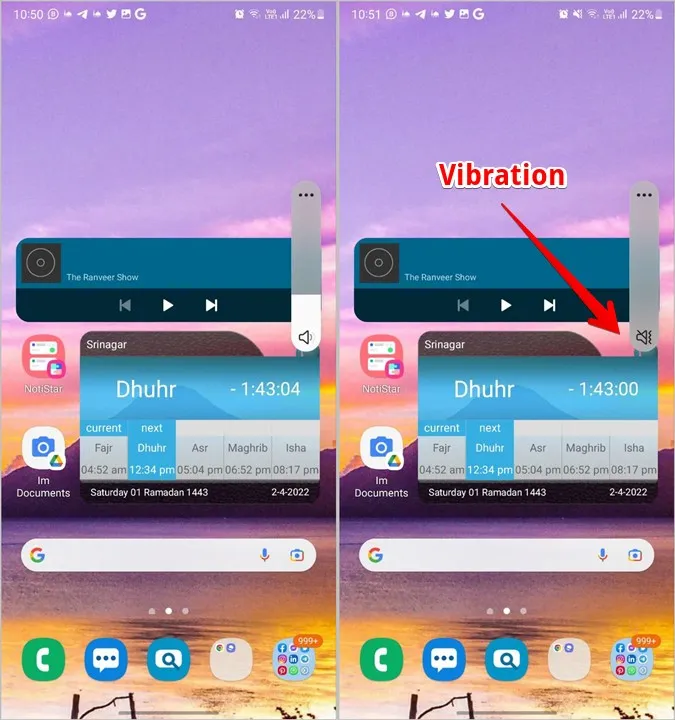
4. bruke volumglidebryteren
Det finnes en annen og raskere måte å aktivere vibrasjonsmodus på ved hjelp av volumtastene. Trykk på volum opp- eller ned-knappen for å vise volumglidebryteren. Trykk på lydikonet nederst på volumglidebryteren for å bytte til vibrasjonsmodus. Trykk på det samme ikonet igjen for å aktivere lydmodus.
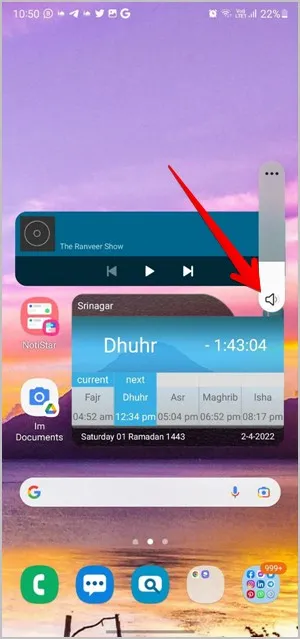
5. bruke Ikke forstyrr
Metodene ovenfor slår av varsler, ringetoner og lyder fra alle apper. Hvis du vil tilpasse stillhetsmodusen, kan du dra nytte av Ikke forstyrr-modus på Samsung Galaxy-telefoner.
Med DND kan du tillate lyder for enkelte anrop, meldinger, apper, alarmer og andre typer lyder. Du kan til og med planlegge at Samsung-telefonen skal være stille om natten.
Du aktiverer og tilpasser funksjonen ved å gå til Innstillinger > Varsler > Ikke forstyrr. Aktiver bryteren ved siden av Ikke forstyrr, og tilpass innstillingene etter dine preferanser på samme skjermbilde.
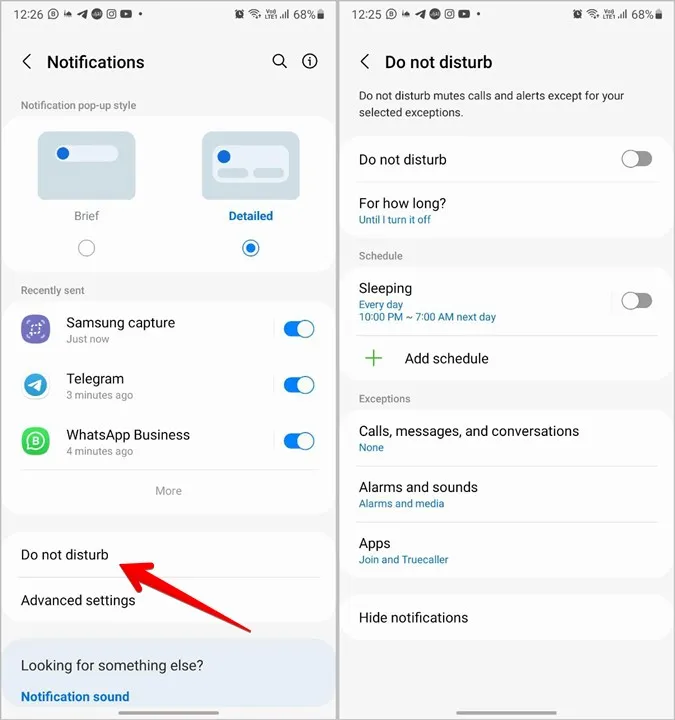
6. Opprett en Bixby-rutine
Bixby-rutiner kan også brukes til å gjøre en Samsung-telefon lydløs. Du må opprette en rutine som aktiverer dempemodus med ett trykk.
1. Åpne appen Bixby-rutiner på telefonen.
2. Trykk på fanen Legg til rutine nederst.
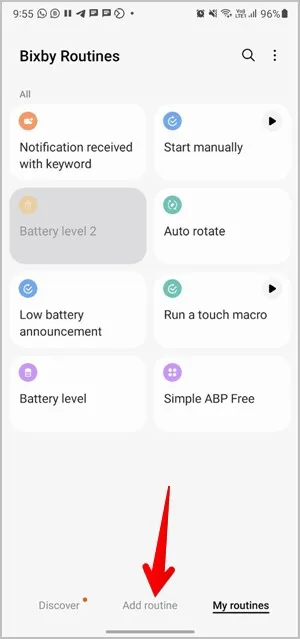
3. Her må du angi utløser og tilhørende handling for rutinen. Trykk på knappen Legg til (+) under delen Hvis og velg Start manuelt fra listen.
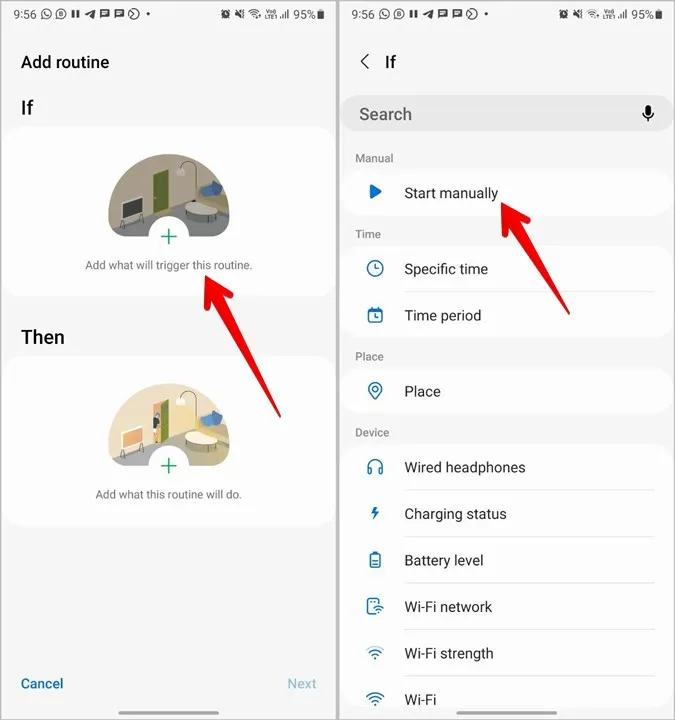
4. Trykk på knappen Legg til (+) under delen Deretter, etterfulgt av Lyder og vibrasjon.
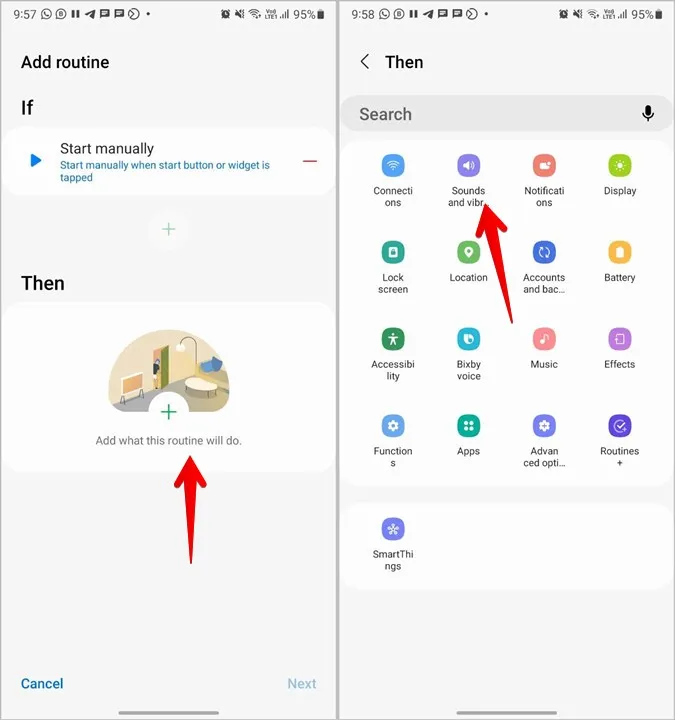
5. Gå til Lydmodus og volum og trykk på Demp. Trykk på knappen Ferdig.
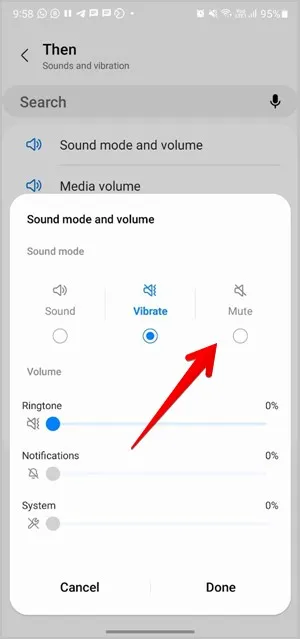
6. Rutinen opprettes. Trykk på Neste. Skriv inn et navn på rutinen og velg et ikon. Trykk på knappen Ferdig.
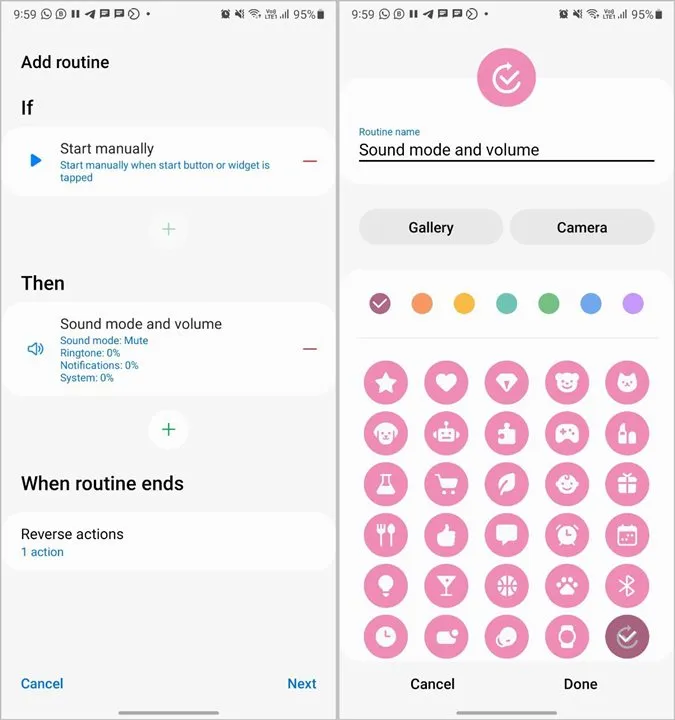
7. Et popup-vindu vises og spør om du vil legge den til på startskjermen. Trykk på Legg til.
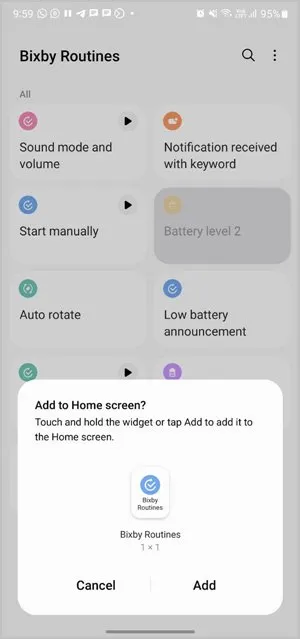
8. Gå til startskjermen, og du vil se den nylig tilføyde widgeten. Trykk på den for å aktivere dempemodus på telefonen. Trykk på den igjen hvis du vil slå av demping.
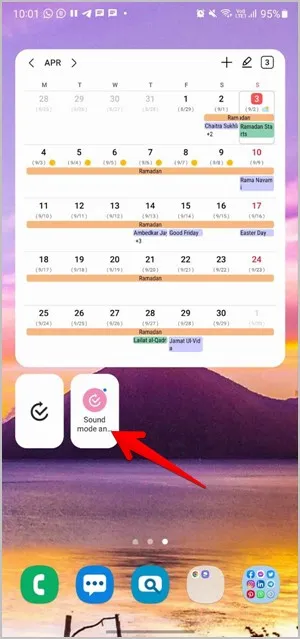
7. raskt dempe innkommende anrop
Samsung Galaxy-telefoner har en interessant funksjon som gjør det mulig å dempe innkommende anrop ved å legge hånden over skjermen eller ved å snu telefonen med forsiden ned.
For å bruke denne funksjonen må du først aktivere den ved å gå til Innstillinger > Avanserte funksjoner > Bevegelser og gester. Slå på bryteren ved siden av Lyd av med bevegelser.
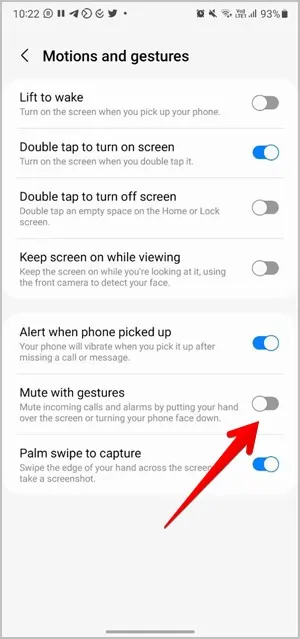
Nå kan du bruke denne funksjonen til å slå av lyden når telefonen ringer. Du kan også trykke på volum opp- eller ned-knappen for å slå av lyden.
Tips: Lær hvordan du slår av lyden på anrop fra én person.
8. dempe alle lyder
Hvis du til slutt vil slå av alle lyder, inkludert anrop, varsler og medier på telefonen, kan du aktivere tilgjengelighetsinnstillingen Slå av alle lyder. Gå til Innstillinger > Tilgjengelighet > Hørselsforbedringer. Aktiver bryteren ved siden av Slå av alle lyder.
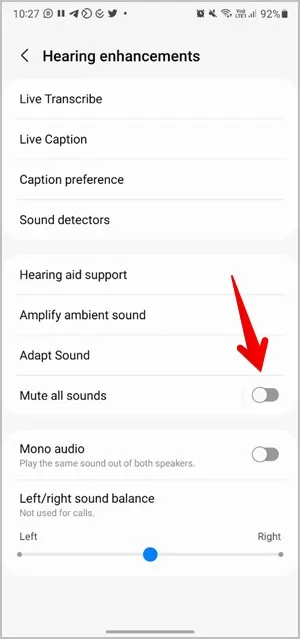
Bruk Samsung-telefonen som en proff
Heldigvis kompenserer de mange metodene for å dempe lyden på Samsung Galaxy-telefonen for mangelen på en fysisk dempeknapp. På samme måte finnes det andre funksjoner i Samsung-telefoner som vil imponere deg. Du kan for eksempel skanne QR-koder på flere måter, bruke apper i delt skjermmodus og få tilgang til apper og andre funksjoner fra Edge-panelet.